Hiện tại, mẫu máy Galaxy Note 10.1 phiên bản 2014 đang là chiếc tablet mới nhất của Samsung. Nếu còn đang bỡ ngỡ trước việc phải khai thác Galaxy Note 10.1 sao cho hiệu quả, bạn có thể thực hiện theo các thủ thuật sau.
1. Mở nhanh các lệnh điều khiển trên bút S Pen

Bảng điều khiển Air Command trên Galaxy Note 10.1 2014 sẽ tự động được mở ra ngay khi người dùng rút cây bút S Pen hộc chứa
Bút S Pen trên Galaxy Note 10.1 phiên bản 2014 có kích thước to hơn phiên bản Note 3 và được thiết kế trong hộc chứa trên thân máy ở hai chiều linh hoạt thay vì chỉ một chiều gây khó khăn như phiên bản đầu tiên.
Khi rút bút ra khỏi thân máy, Galaxy Note 10.1 sẽ tự động mở cửa sổ Air Command với các tác vụ nhanh, bao gồm các thao tác lệnh: Action Memo, Scrap Booker, Screen Write, S Finder và Pen Windows. Sau đó chọn đúng vào lệnh cần thao tác.
- Action Memo: Tự động nhận dạng nội dung đang viết và chuyển đổi nó thành những thông tin tương ứng. Ví dụ như khi bạn viết số điện thoại vào thì Action Memo sẽ nhận ra và thực hiện cuộc gọi hoặc thêm vào danh bạ...
- Scrapbook: Khi đọc thấy một nội dung hay nào đó, Scrapbook sẽ lưu lại các thông tin đó cho chúng ta để truy xuất sau này. Khi lưu lại, nó cũng sẽ giữ nguồn và địa chỉ trang web cho việc tham khảo sau này chứ không chỉ lưu nội dung.
- The Screen Write: Tự do viết chữ trên giao diện màn hình sau đó lưu ảnh lại.
- S Finder: Tìm kiếm nội dung trên máy bất kể định dạng tập tin.
- Pen Window: Cho phép mở một chương trình khác chỉ bằng cách vẽ lên màn hình.
2. Chèn hình hoặc tập tin ghi âm trực tiếp vào S Note
Trên Galaxy Note 10.1 phiên bản 2014 có một ứng dụng ghi chú rất độc đáo là S Note. Với ứng dụng này khi người dùng kích hoạt, chỉ cần bấm vào dấu cộng (+) nằm ở dưới góc trái màn hình sau đó có thể chèn hình vào trong ghi chú từ các nguồn như: camera, hình trong máy, quay video, bản đồ,... hoặc thậm chí là chèn cả một đoạn ghi âm (voice memo) vào trong.

Người dùng có thể sử dụng tiện ích S Note để tạo ghi chú sinh động cho công việc của mình
Với phương pháp tạo ghi chú độc đáo này, người dùng có thể dễ dàng quản lý được toàn bộ các công việc quan trọng của mình sinh động hơn, thông qua cả hình ảnh hoặc tập tin ghi âm.
3. Tạo ghi chú trực tiếp trên lịch (S Planner)
Thay vì phải tạo các sự kiện quan trọng trên lịch thông qua bàn phím ảo, thì ứng dụng lịch (S Planner) trên Galaxy Note 10.1 phiên bản 2014 có khả năng hỗ trợ việc dùng bút S Pen để vẽ, viết chữ trực tiếp lên các ô ngày tháng trong lịch. Điều này sẽ giúp cho việc tạo sự kiện trên lịch trở nên thân thuộc hơn với người dùng.
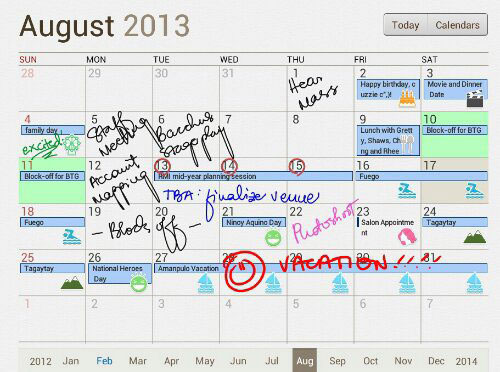
Người dùng có thể tự do tự tạo ghi chú trên lịch
Để sử dụng tính năng này, chỉ cần truy cập vào ứng dụng S Planner sau đó nhấn vào biểu tượng hình cuốn lịch (có lồng thêm cây viết) vào. Sau đó, bạn có thể tự do viết sáng tạo trên lịch thoải mái. Sau khi viết xong, chỉ cần bấm vào biểu tượng cuốn lịch một lần nữa, là mọi nét vẽ sẽ được giữ nguyên lại.
4. Chụp màn hình hoặc một phần màn hình
Nếu muốn chụp lại màn hình trên chiếc Galaxy Note 10.1 để lưu giữ lại thông tin, chỉ cần giữ nút nhỏ trên S Pen sau đó chạm bút nhẹ lên màn hình (sẽ nghe một tiếng tách). Ảnh sau khi được chụp xong sẽ hiển thị lại cho phép người dùng lưu trữ lại hoặc chia sẻ cho bạn bè của mình.
Trong trường hợp chỉ muốn lấy một phần trong toàn bộ hình chụp màn hình, chỉ cần bấm giữ nút nhỏ trên S Pen rồi thực hiện việc khoanh riêng lại một vùng muốn lưu hình ảnh. Sau khi làm xong, thả nút bấm ra là được.
 Công nghệ
Công nghệ  Windows
Windows  iPhone
iPhone  Android
Android  Làng CN
Làng CN  Khoa học
Khoa học  Ứng dụng
Ứng dụng  Học CNTT
Học CNTT  Game
Game  Download
Download  Tiện ích
Tiện ích 







 Linux
Linux  Đồng hồ thông minh
Đồng hồ thông minh  Chụp ảnh - Quay phim
Chụp ảnh - Quay phim  macOS
macOS  Phần cứng
Phần cứng  Thủ thuật SEO
Thủ thuật SEO  Kiến thức cơ bản
Kiến thức cơ bản  Dịch vụ ngân hàng
Dịch vụ ngân hàng  Lập trình
Lập trình  Dịch vụ công trực tuyến
Dịch vụ công trực tuyến  Dịch vụ nhà mạng
Dịch vụ nhà mạng  Nhà thông minh
Nhà thông minh  Ứng dụng văn phòng
Ứng dụng văn phòng  Tải game
Tải game  Tiện ích hệ thống
Tiện ích hệ thống  Ảnh, đồ họa
Ảnh, đồ họa  Internet
Internet  Bảo mật, Antivirus
Bảo mật, Antivirus  Họp, học trực tuyến
Họp, học trực tuyến  Video, phim, nhạc
Video, phim, nhạc  Giao tiếp, liên lạc, hẹn hò
Giao tiếp, liên lạc, hẹn hò  Hỗ trợ học tập
Hỗ trợ học tập  Máy ảo
Máy ảo  Điện máy
Điện máy  Tivi
Tivi  Tủ lạnh
Tủ lạnh  Điều hòa
Điều hòa  Máy giặt
Máy giặt  Quạt các loại
Quạt các loại  Cuộc sống
Cuộc sống  Kỹ năng
Kỹ năng  Món ngon mỗi ngày
Món ngon mỗi ngày  Làm đẹp
Làm đẹp  Nuôi dạy con
Nuôi dạy con  Chăm sóc Nhà cửa
Chăm sóc Nhà cửa  Du lịch
Du lịch  Halloween
Halloween  Mẹo vặt
Mẹo vặt  Giáng sinh - Noel
Giáng sinh - Noel  Quà tặng
Quà tặng  Giải trí
Giải trí  Là gì?
Là gì?  Nhà đẹp
Nhà đẹp  TOP
TOP  Ô tô, Xe máy
Ô tô, Xe máy  Giấy phép lái xe
Giấy phép lái xe  Tấn công mạng
Tấn công mạng  Chuyện công nghệ
Chuyện công nghệ  Công nghệ mới
Công nghệ mới  Trí tuệ nhân tạo (AI)
Trí tuệ nhân tạo (AI)  Anh tài công nghệ
Anh tài công nghệ  Bình luận công nghệ
Bình luận công nghệ  Quiz công nghệ
Quiz công nghệ  Microsoft Word 2016
Microsoft Word 2016  Microsoft Word 2013
Microsoft Word 2013  Microsoft Word 2007
Microsoft Word 2007  Microsoft Excel 2019
Microsoft Excel 2019  Microsoft Excel 2016
Microsoft Excel 2016  Microsoft PowerPoint 2019
Microsoft PowerPoint 2019  Google Sheets - Trang tính
Google Sheets - Trang tính  Code mẫu
Code mẫu  Photoshop CS6
Photoshop CS6  Photoshop CS5
Photoshop CS5  Lập trình Scratch
Lập trình Scratch  Bootstrap
Bootstrap